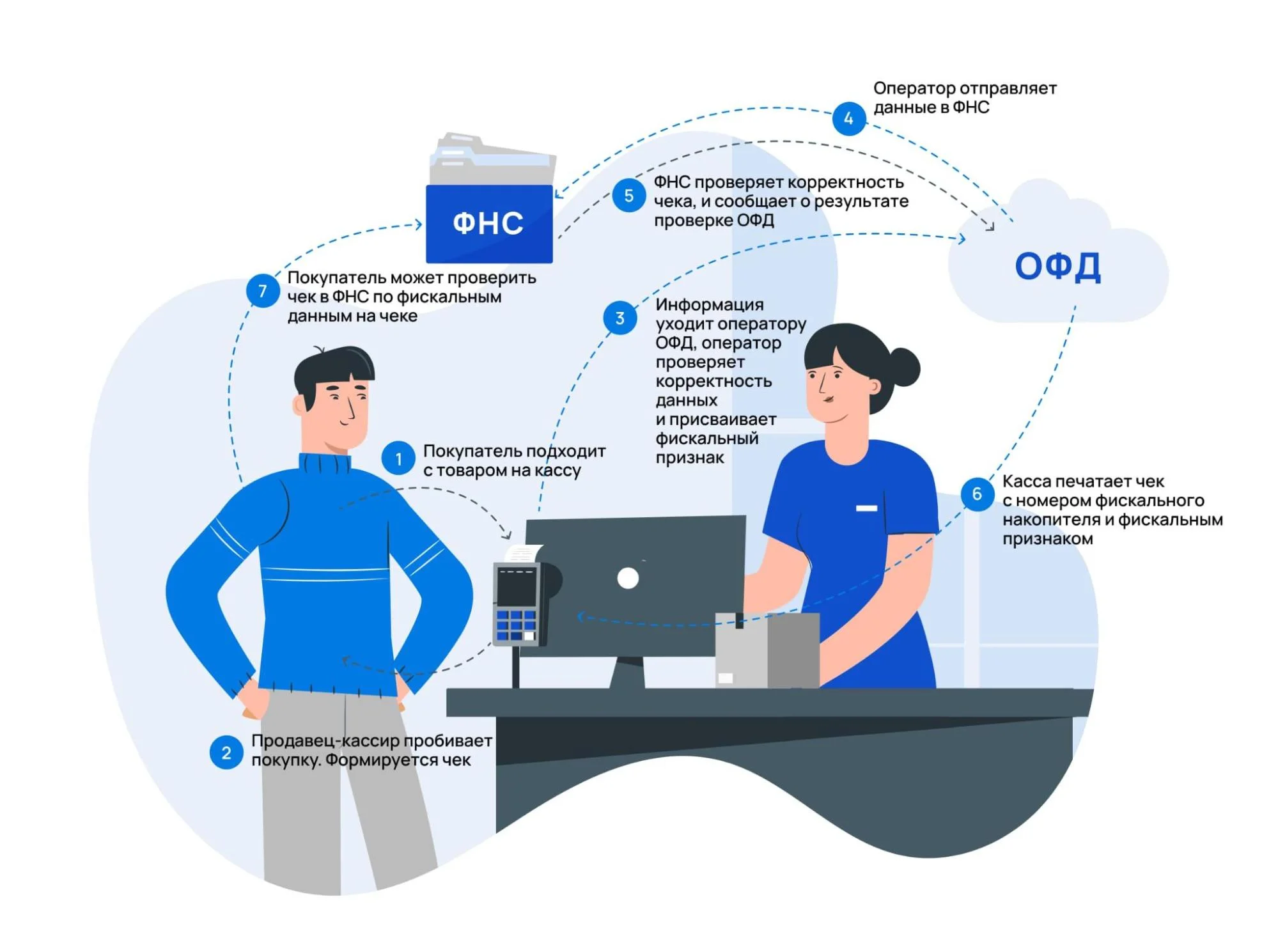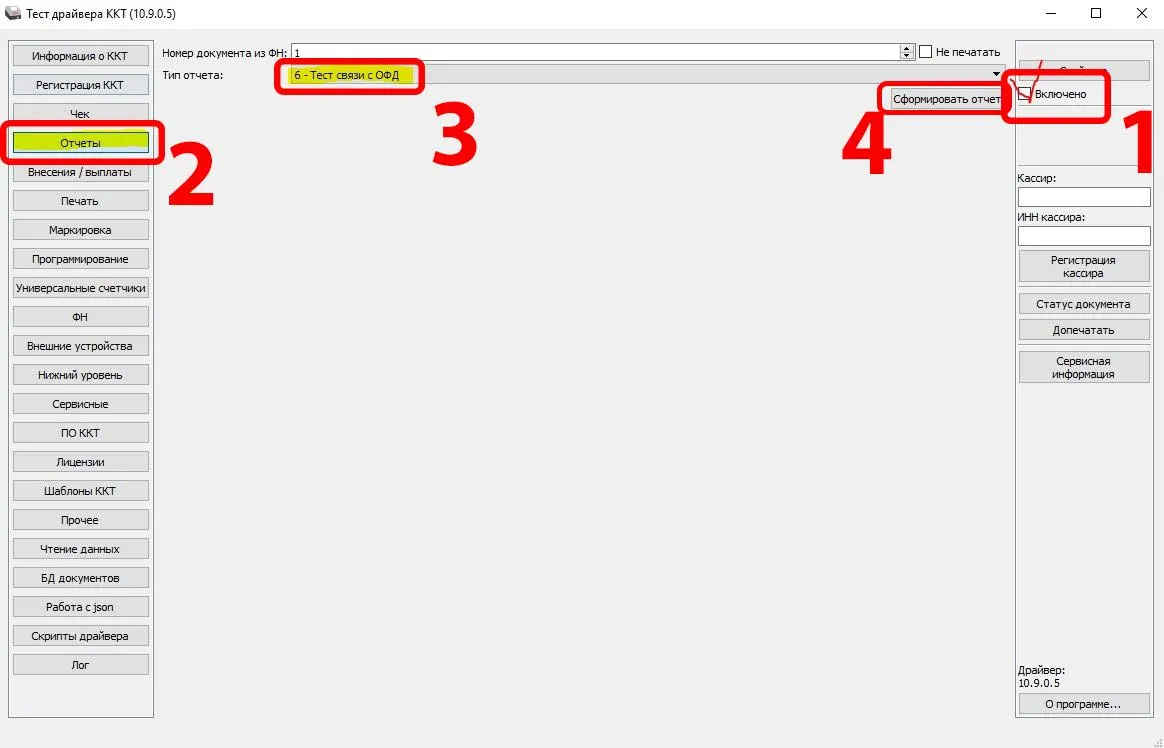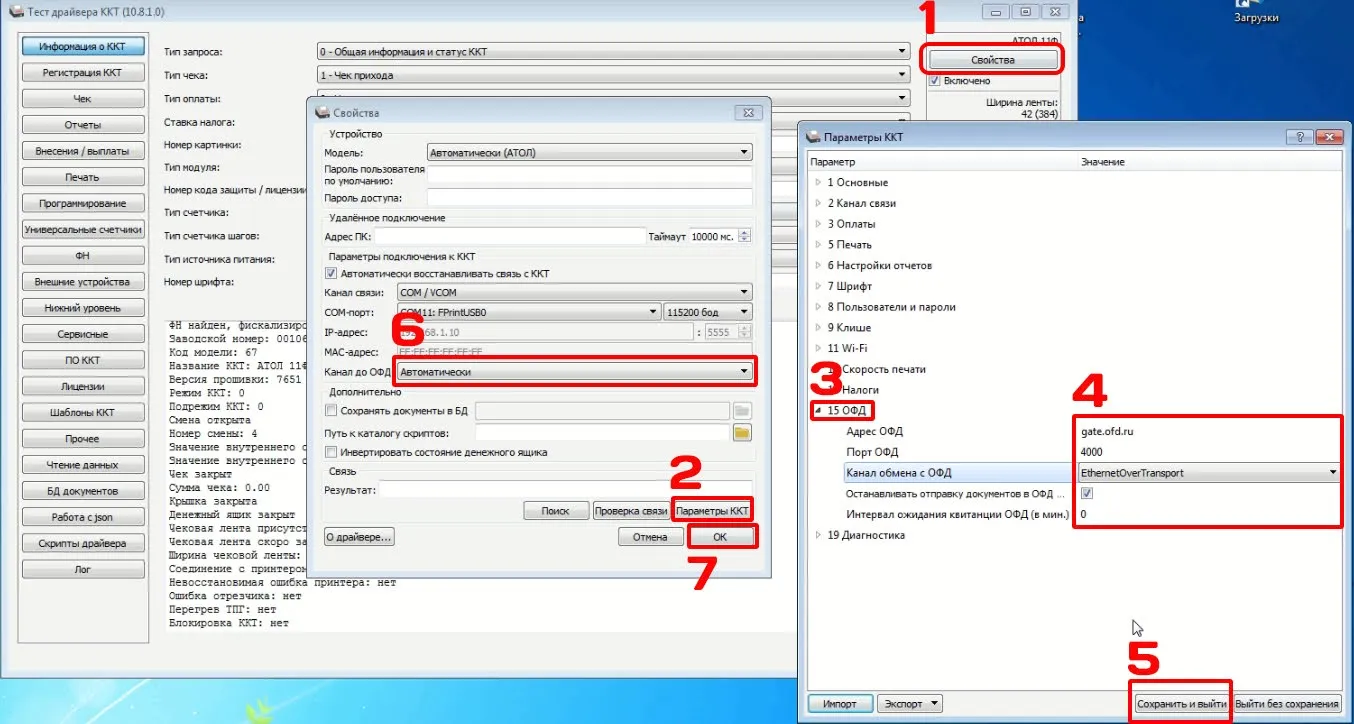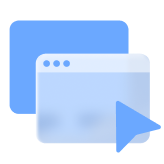Подключить ОФД
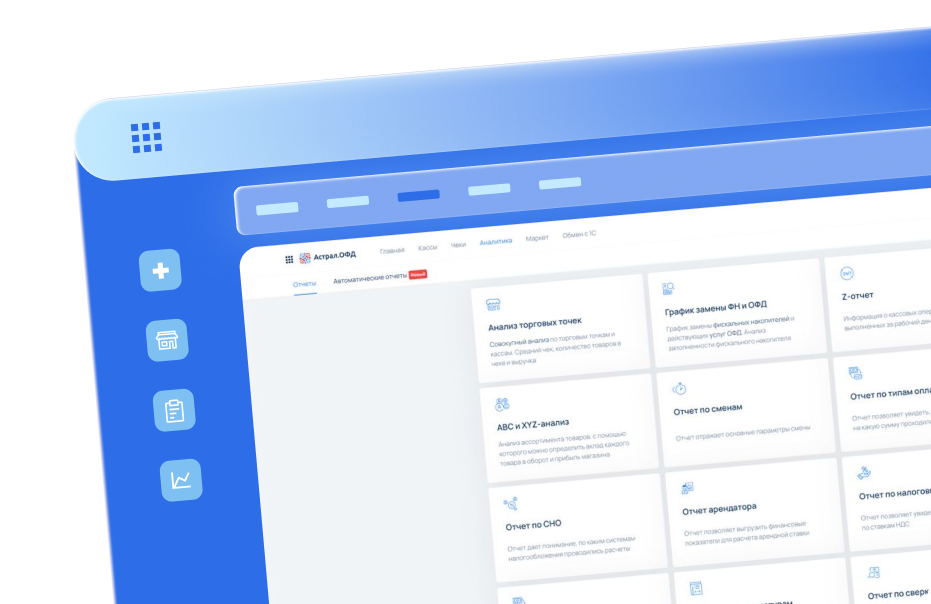
Подключите ОФД по выгодному тарифу
Надежная интеграция, защита от сбоев и прозрачная тарификация без скрытых платежей
Помощник подбора тарифов
Пройдите несколько шагов чтобы определить нужный вам тариф
Определение ОФД
Оператор фискальных данных ― это организация, которая обрабатывает, хранит и передаёт фискальные данные налогоплательщиков в налоговую службу. Федеральный закон № 54-ФЗ обязывает всех предпринимателей, производящих расчёты с покупателями, использовать контрольно-кассовую технику, передавать данные о пробитых чеках в налоговую инспекцию и подключать свой бизнес к ОФД. Это необходимо, чтобы контролировать соблюдение законодательства и доходы организаций. Могут не использовать ККТ только некоторые категории бизнеса, указанные в статье 2 № 54-ФЗ. АО «Калуга Астрал» входит в утверждённый ФНС список квалифицированных операторов. Онлайн-сервис «Астрал.ОФД» соответствует всем требованиям законодательства, работает со всеми моделями касс и фискальных накопителей из официального реестра налоговой службы.
По сути, ОФД — это оператор связи, посредник между пользователем кассовой техники и Федеральной налоговой службой — ФНС. Все владельцы ККТ обязаны заключить с ОФД договор на передачу данных. При этом есть исключения для бизнесов (ст. 2 закона № 54-ФЗ):
- которые находятся в отдалённых от сетей связи местностях;
- которые расположены на территории военных объектов, госохраны или разведки.
В таком случае онлайн-кассу можно использовать в автономном режиме, то есть без подключения к интернету.
Разберем подробнее, как пользователю оформить договор с ОФД и подключить свою кассу к оператору фискальных данных.
Как работает ОФД
Онлайн-касса передаёт ОФД всю информацию из чеков, оператор обрабатывает данные, а затем отправляет их в налоговую инспекцию по защищённым каналам связи. Все поступившие данные хранятся на серверах оператора в течение 5 лет.
Также информацию содержит фискальный накопитель (ФН), встроенный в ККТ. Это чип, который хранит, зашифровывает и передаёт в ОФД такие документы, как:
- кассовые и коррекционные чеки;
- отчёт открытия и закрытия кассовой смены;
- отчёты о регистрации/перерегистрации ККТ.
Чек, распечатанный без ФН, недействителен. Вся информация об операциях на кассе хранится в фискальном накопителе 5 лет и её невозможно отредактировать.
ОФД проверяет правильность и сроки передачи чеков в налоговую для снижения риска нарушений. Он также обеспечивает конфиденциальность и защиту передаваемой информации.
Все данные, которые прошли через оператора, отображаются в Личном кабинете владельца техники на сайте оператора. Это помогает предпринимателю в управлении продажами, составлении отчётности, работе с маркированными товарами. Можно не тратиться на подключение сторонних сервисов. При этом стоит помнить, что работа с ОФД не заменяет налоговую отчётность.
Схема работы ОФД и онлайн-кассы
Покупатель подходит с товаром на кассу
Продавец-кассир пробивает покупку. Формируется чек
Информация уходит в ОФД, он проверяет корректность данных и присваивает фискальный признак
Оператор отправляет данные в ФН
ФНС проверяет корректность чека и сообщает о результате проверке ОФД
Касса печатает чек с номером фискального накопителя и фискальным признаком
Покупатель может проверить чек в ФНС по данным, указанным в чеке
Как оформить и подключить кассу к ОФД
Выберите ОФД
При выборе нужно учитывать, чтобы оператор входил в реестр ФНС России. Также важно обращать внимание на другие факторы, например, цену и дополнительные услуги.
Заключите договор с ОФД
Содержание договора с оператором прописано в статье 4.6 закона № 54-ФЗ. Подписывая его, обратите внимание на реквизиты, условия тарифного плана, цены на услуги, форму и сроки оплаты, правила расторжения договора.
Зарегистрируйте кассу в ФНС
Как проходит регистрация ККТ:
- На сайте налоговой через Личный кабинет. Зарегистрируйте кассу в ФНС — для этого понадобится усиленная квалифицированная электронная подпись (УКЭП), онлайн-касса и фискальный накопитель, которые соответствуют требованиям № 54-ФЗ. Заполните электронную форму и отправьте её на проверку. При положительном исходе вам выдадут регистрационный номер. Затем введите его в ФН. Финальным шагом будет формирование отчёта о регистрации.
- В отделении вашего ИФНС. Для этого вам необходимо заполнить форму, утверждённую Приказом ФНС РФ № ЕД-7-20/799@, и принести паспорта ККТ.
- На сайте оператора. В Личном кабинете можно сразу зарегистрировать кассу в ФНС и подключить её к оператору. Для этого вводится номер кассы и другие реквизиты, если они не проставляются автоматически.
- Через Личный кабинет Госуслуг. Необходимо заполнить специальное заявление, подписать его УКЭП, получить регистрационный номер ККТ и сформировать отчёт о регистрации кассы. Используя данные из него, необходимо сформировать ещё один документ и отправить его в ФНС. Технику можно будет использовать только после получения специальной карточки, которая появится в Личном кабинете ККТ.
Выполните подключение кассы к ОФД.
Для этого нужно запустить программу регистрации. Например, вы работаете с кассовой техникой компании «АТОЛ». Чтобы ваша ККТ начала правильно работать, необходимо выполнить несколько шагов:
- Скачайте программу «Атол Драйвер ККТ (ДТО 10)». Найти её можно на официальном сайте компании.
- Если вы уже установили ПО, проведите проверку. Для этого зайдите в «Тест-драйв», поставьте галочку рядом с «Включено» (1), нажмите «Отчёты» (2), выберите «Тест связи с ОФД» (3) и сформируйте отчёт (4).
- Вы получите бумажный чек, в котором необходимо обратить внимание на строку «Непереданные ФД». Если вы ещё ни разу не работали с кассой, здесь должна стоять цифра 0.
Настройте соединение к ОФД
Чтобы это сделать, необходимо снова зайти в «Тест-драйв» и нажать кнопку «Свойства» (1). Выберите «Параметры ККТ» (2). Справа у вас появится новая вкладка с информацией. В «ОФД» (3) введите ваш канал обмена (4) в зависимости от того, какое у вас устройство: фискальный регистратор или касса. Затем нажмите «Сохранить и выйти» (5). Финальным штрихом будет выставление канала «Автоматически» (6). В конце нажмите «ОК». Для более наглядной настройки воспользуйтесь картинкой-инструкцией, вставленной ниже.
Далее просто перезагрузите ККТ. Доступ к ОФД оформлен
Сопутствующие услуги
ФНС. Изготовим её для вас за сутки
Как оформить и подключить кассу к ОФД
Если пользователь уже работает с оператором фискальных данных, но хочет оформить подключение онлайн-кассы к Астрал.ОФД, для этого необходимо перезаключить договор и перерегистрировать ККТ
Возможности Астрал.ОФД
Если чек содержит уникальный код маркировки (DataMatrix), сервис бесплатно отправит данные в «Честный ЗНАК»
- Просмотр переданных чеков от ККТ
до ФНС и «Честный ЗНАК» - Удобная система фильтров
- Отправка копии электронного чека по SMS / email / Viber со статусом доставки
- Отслеживание статуса чеков в ФНС
- Отображение чека в печатном виде и формате JSON
- Мониторинг успешных / проблемных торговых точек
- Расчет среднего чека
- Анализ прибыльности торговых точек
- Аналитика объемов продаж за предыдущие периоды
- Легкая выгрузка отчетов в Excel
- Загрузка данных розничных продаж в программы 1С
- Автоматическая загрузка фискальных документов
- Сверка данных смены с данными ОФД
Продлите подпись без визита в офис. Заполните заявление в Личном кабинете пользователя, подпишите его действующей подписью и получите новый сертификат
Всё для комфортной и эффективной работы с фискальными документами
Если чек содержит уникальный код маркировки (DataMatrix), сервис бесплатно отправит данные в «Честный ЗНАК»
- Просмотр переданных чеков от ККТ
до ФНС и «Честный ЗНАК» - Удобная система фильтров
- Отправка копии электронного чека по SMS / email / Viber со статусом доставки
- Отслеживание статуса чеков в ФНС
- Отображение чека в печатном виде и формате JSON
- Мониторинг успешных / проблемных торговых точек
- Расчет среднего чека
- Анализ прибыльности торговых точек
- Аналитика объемов продаж за предыдущие периоды
- Легкая выгрузка отчетов в Excel
- Загрузка данных розничных продаж в программы 1С
- Автоматическая загрузка фискальных документов
- Сверка данных смены с данными ОФД
Продлите подпись без визита в офис. Заполните заявление в Личном кабинете пользователя, подпишите его действующей подписью и получите новый сертификат